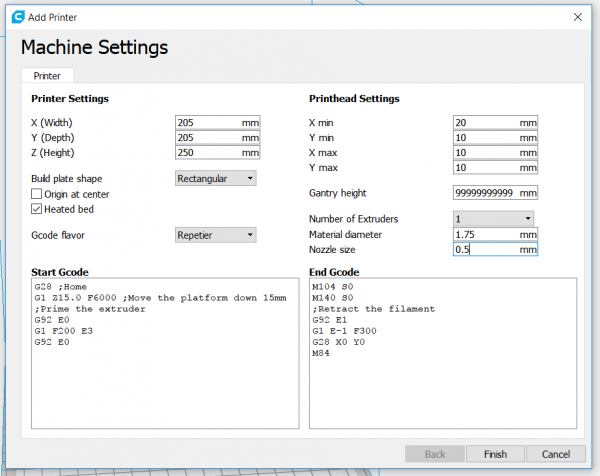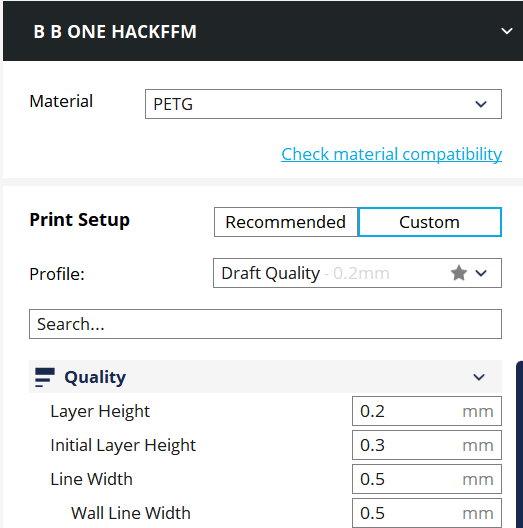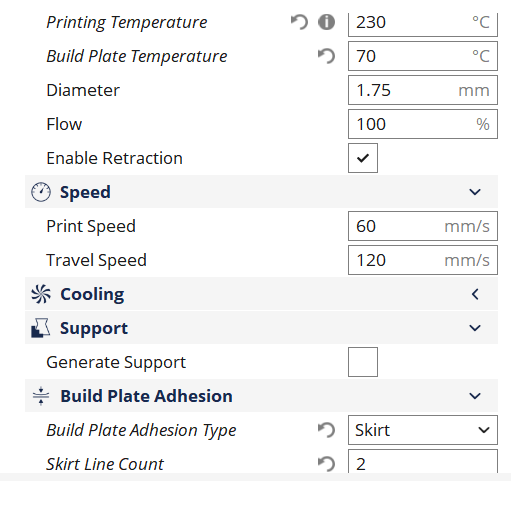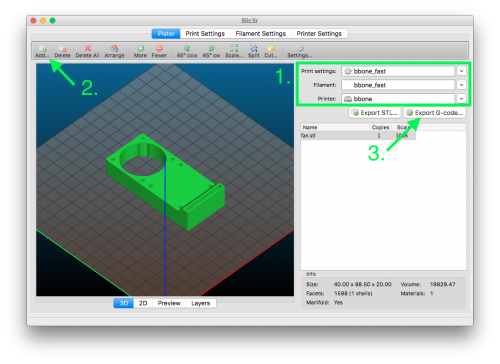(→Toolchain Einrichten) |
Phil (Diskussion | Beiträge) (→Toolchain Einrichten) |
||
| (11 dazwischenliegende Versionen von 3 Benutzern werden nicht angezeigt) | |||
| Zeile 10: | Zeile 10: | ||
[[Datei:Space_bb1_petg_201708.zip ]] | [[Datei:Space_bb1_petg_201708.zip ]] | ||
| + | Die Konfigurationen (es handelt sich um ein Bundle mit Drucker, Druckeinstellungen und Extrudr PETG) haben dann den Namen space_bbone_**** | ||
| + | Hier die aktuelle Konfiguration von Thomas, danke dafür! Richtig gute Einstellungen. | ||
| + | [[Datei:220713 space bbone tkramm.zip]] | ||
| − | ( | + | == Cura (3.0.4)== |
| + | |||
| + | Settings->Printer->Add Printer...<br> | ||
| + | Custom->Custom FDM Printer | ||
| + | |||
| + | [[Datei:MachineSettings.PNG|600px]] | ||
| + | |||
| + | Als Namen am besten "B B One HackFFM" nehmen. Er verwendet von den die ersten Buchstaben als Vorsilbenakkronym für die Dateinamen also "BBOH_". | ||
| + | |||
| + | [[Datei:Bbonehackffm_sidebar_01.PNG]] [[Datei:Bbonehackffm_sidebar_02.PNG]] | ||
== Mit Slic3r G-Code generieren == | == Mit Slic3r G-Code generieren == | ||
| − | 1. Wichtig!! | + | 1. Wichtig!! Das heruntergeladen Profil im Slic3r auswählen (ähnlich dem Bild). |
2. STL Datei öffnen. | 2. STL Datei öffnen. | ||
| Zeile 26: | Zeile 38: | ||
Zum Drucken muss die G-Code Datei via Repetier Server Web Interface hochgeladen werden. | Zum Drucken muss die G-Code Datei via Repetier Server Web Interface hochgeladen werden. | ||
Hierzu die folgende URL mit ein Browser öffnen: | Hierzu die folgende URL mit ein Browser öffnen: | ||
| − | http:// | + | http://bbone-hackffm:3344 |
Wichtig!! Bitte erst alle Reste von vorherigen Druck entfernen. | Wichtig!! Bitte erst alle Reste von vorherigen Druck entfernen. | ||
| Zeile 37: | Zeile 49: | ||
* Drucker fährt nun in die Mitte und wartet bis das Heizelement heiss genug ist. | * Drucker fährt nun in die Mitte und wartet bis das Heizelement heiss genug ist. | ||
* Wenn die eingestellte Temperatur erreicht wurde fängt der Drucker an zu drucken. | * Wenn die eingestellte Temperatur erreicht wurde fängt der Drucker an zu drucken. | ||
| + | |||
| + | == Material == | ||
| + | Bitte nur PETG für diesen Drucker verwenden.<br> | ||
| + | PETG benötigt weniger Kühlung als PLA und der Lüfter ist sehr schwach. | ||
| + | |||
[[Kategorie:Werkzeug]] [[Kategorie:3D Drucker]] | [[Kategorie:Werkzeug]] [[Kategorie:3D Drucker]] | ||
Aktuelle Version vom 13. Juli 2022, 19:02 Uhr
Toolchain Einrichten
1. Aktuell Slic3r downloaden:
https://github.com/prusa3d/Slic3r/releases
2. Konfigurationsdatei für PETG hier downloaden und importieren
Datei:Space bb1 petg 201708.zip Die Konfigurationen (es handelt sich um ein Bundle mit Drucker, Druckeinstellungen und Extrudr PETG) haben dann den Namen space_bbone_**** Hier die aktuelle Konfiguration von Thomas, danke dafür! Richtig gute Einstellungen. Datei:220713 space bbone tkramm.zip
Cura (3.0.4)
Settings->Printer->Add Printer...
Custom->Custom FDM Printer
Als Namen am besten "B B One HackFFM" nehmen. Er verwendet von den die ersten Buchstaben als Vorsilbenakkronym für die Dateinamen also "BBOH_".
Mit Slic3r G-Code generieren
1. Wichtig!! Das heruntergeladen Profil im Slic3r auswählen (ähnlich dem Bild).
2. STL Datei öffnen.
3. G-Code speichern.
G-Code Drucken
Zum Drucken muss die G-Code Datei via Repetier Server Web Interface hochgeladen werden. Hierzu die folgende URL mit ein Browser öffnen: http://bbone-hackffm:3344
Wichtig!! Bitte erst alle Reste von vorherigen Druck entfernen.
Im Repetier Web Interface auf Drucken Symbol der Datei drücken.
Nachfolgende Schritte macht der Drucker von alleine:
- Der Drucker beginnt erst mit dem aufheizen der Druckplatte.
- Anschließend werden alle Endpunkte zum Nullen der Position angefahren.
- Drucker fährt nun in die Mitte und wartet bis das Heizelement heiss genug ist.
- Wenn die eingestellte Temperatur erreicht wurde fängt der Drucker an zu drucken.
Material
Bitte nur PETG für diesen Drucker verwenden.
PETG benötigt weniger Kühlung als PLA und der Lüfter ist sehr schwach.